Kuinka rajata joku kuvasta vääristämättä sen laatua?
Oletko kokenut, että kuvassa on ei-toivottu henkilö? Ja sitten sinun täytyy rajata joku pois valokuvasta, koska hän oli taustalla, kun valokuvaaja napsauttaa kameraa? Nämä näkemättömät tai tahattomat ongelmat voivat olla pettymys täydelliseen kuvaan, mutta voit silti muokata kuvia joidenkin tietokoneesi tai älypuhelimesi työkalujen avulla. Tämä viesti antaa sinulle parhaat tavat rajata joku pois kuvasta.
Opasluettelo
Kuinka rajata joku valokuvasta verkossa Kuinka rajata joku valokuvasta iPhonessa ja Androidissa Usein kysytyt kysymykset jonkun kuvan rajaamisestaKuinka rajata joku valokuvasta verkossa
Verkkotyökalulla on paljon helpompi rajata joku pois kuvastasi. Kaikki tulossivulla näkyvät työkalut eivät kuitenkaan poista ei-toivottuja objekteja tehokkaasti. Paras työkalu, jota voit käyttää, on AnyRec ilmainen vesileimanpoistoaine verkossa joka on käytettävissä millä tahansa selaimella. Vesileimanpoistoaineessa on tekoälypohjainen tekniikka, joka korjaa kuvan epäselvät osat. Sen avulla voit myös poistaa kuvasta vesileimoja, logoja, päivämääriä ja muita kohteita vääristämättä kuvan laatua. AnyRec Free Watermark Remover Online auttaa tehokkaasti rajaamaan jonkun pois valokuvasta.
Ominaisuudet:
◆ Ilmainen vesileimanpoistoaine on parasta leikata joku pois kuvasta ilman vaadittua rekisteröitymistä.
◆ Tukee mitä tahansa kuvamuotoa, mukaan lukien JPEG, PNG, TIFF ja BMP, ladataksesi verkkosivulle.
◆ Ei tiedostorajoituksia, ja käyttäjät voivat ladata kuvia rajattomasti vesileimojen tai logojen poistamiseksi.
◆ AI-tuettu verkkosivu, joka poistaa ei-toivotut kohteet kuvasta vääristämättä kuvan laatua.
Kuinka rajata joku kuvasta AnyRec Free Watermark Online -sovelluksella:
Vaihe 1.Avaa selain tietokoneellasi ja käy AnyRec ilmainen vesileimanpoistoaine verkossa. Napsauta verkkosivun Lataa kuvat -painiketta ja etsi muokattava kuvatiedosto. Varmista, että kuvasi on tuetuissa muodoissa.
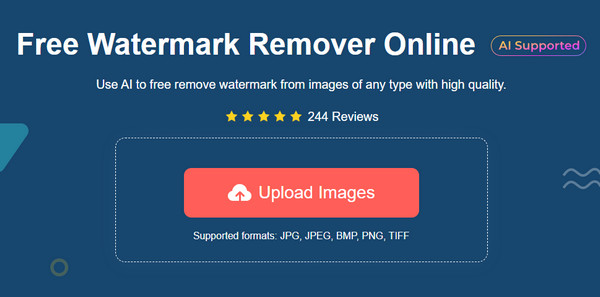
Vaihe 2.Kun olet ladannut kuvan onnistuneesti, valitse poistoaine muokkausikkunan yläosasta. "Monikulmiolla" voit rajata objektin suorilla viivoilla. Vaikka "Lasso" on pyöristetty muoto, ja "Brush" on tarkoitettu käsin. Voit myös muuttaa siveltimen kokoa "120" asti.
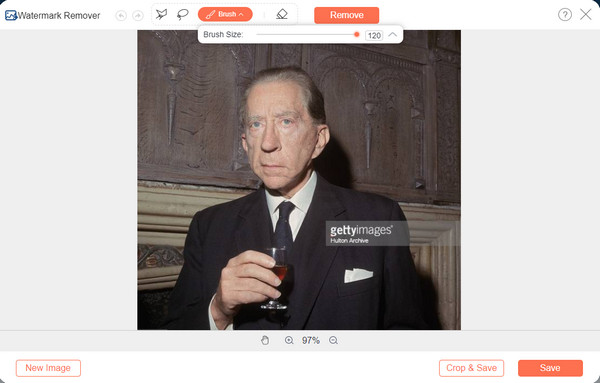
Vaihe 3.Napsauta "Eraser" -painiketta poistaaksesi ylimääräiset kohokohdat. Kun olet käyttänyt poistoainetta, napsauta "Poista" -painiketta ja odota prosessin päättymistä. Saatat joutua toistamaan toimenpidettä joidenkin osien poistamiseksi.
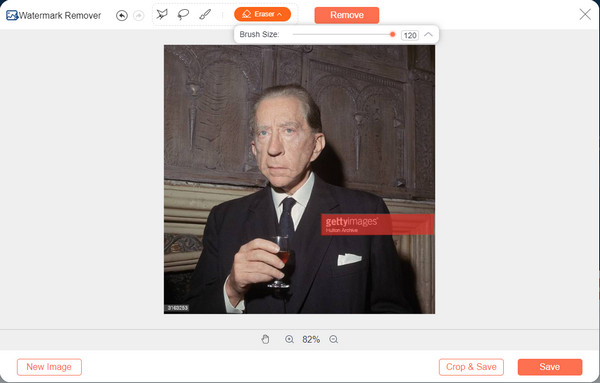
Vaihe 4.Napsauta "Rajaa ja tallenna" -painiketta rajataksesi kuvan ennen tallentamista. Lataa sitten muokattu valokuva ja napsauta "Uusi kuva" -painiketta ladataksesi toisen kuvan, jonka avulla voit rajata jonkun pois kuvasta.

Kuinka rajata joku valokuvasta iPhonessa ja Androidissa
Jonkun rajaaminen valokuvasta voidaan tehdä älypuhelimellasi. Olipa sinulla Android tai iOS, jotkut sovellukset auttavat poistamaan kuvasta ei-toivottuja esineitä. Tässä on kaksi parasta sovellusta, joilla voit rajata jonkun pois kuvistasi.
1. Snapseed
Snapseed on suosittu Googlen kehittämä muokkaussovellus Android- ja iOS-laitteille. Se tarjoaa 29 työkalua, mukaan lukien viritys, rajaus, pyöritys ja paljon muuta. Se auttaa myös rajaamaan jonkun pois kuvasta käyttämällä parantamisominaisuutta, joka poistaa ei-toivotut asiat täydellisestä kuvasta. Jotkut arvostelut väittävät kuitenkin, että sovelluksessa on joitain korjaamattomia virheitä, mikä tekee ladatuista kuvista näkymättömiä joissakin työkaluissa.
Ominaisuudet:
◆ Tukee JPEG- ja RAW-tiedostoja.
◆ Tyylit ovat muokattavissa erinomaisilla säätimillä.
◆ Tarjoa LEn Blur -toimintoa taustan pehmentämiseen.
◆ Face Enhance antaa käyttäjille mahdollisuuden tarkentaa silmiä tai tasoittaa ihoa.
Kuinka rajata joku valokuvasta Snapseedilla:
Vaihe 1.Avaa Google Play tai App Store laitteellasi ja etsi Snapseed. Napauta "Asenna" -painiketta ja suorita sovellus puhelimessasi.
Vaihe 2.Napauta "Lisää" -painiketta pääkäyttöliittymässä ja lisää muokattava kuva. Napauta näytön alareunassa, jossa valikot sijaitsevat, "Työkalut"-painiketta avataksesi luettelon. Napauta "Healing"-painiketta ja korosta kohde, jonka haluat poistaa.
Vaihe 3.Kun olet valinnut henkilön tai kohteen, se poistetaan automaattisesti kuvasta. Napauta "Checkmark"-painiketta ja tallenna juuri muokattu valokuva galleriaasi.
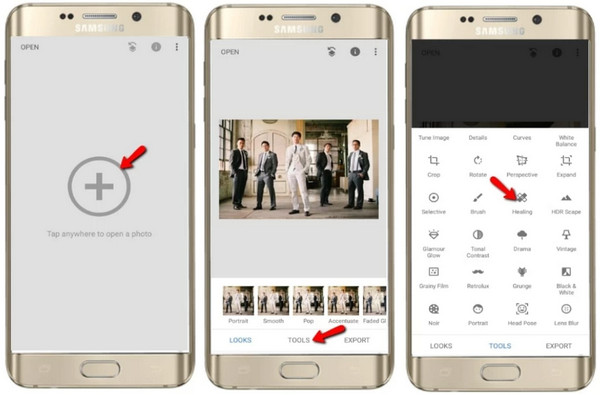
2. Kosketa Retusointi
Toinen sovellus, jota voit käyttää Androidissa ja iOS:ssä, on TouchRetouch. Sovellus ei ainoastaan auta sinua rajaamaan jonkun pois kuvasta, vaan voit myös käyttää sitä poistamaan tahroja tai jälkiä iholtasi, parantaa laatuaja muokata 360 asteen kuvia. Vaikka TouchRetouch on erinomainen sovellus valokuvien muokkaamiseen, sinun on ostettava sen pro-versio tehokkaampien työkalujen avaamiseksi.
Ominaisuudet:
◆ Tukee viivojen retusointia tai poistamista.
◆ Erinomainen vesileimojen poistamiseen.
◆ Mukava käyttöliittymä ja helppo navigointi.
◆ Salli klooniobjektien liittäminen valokuvaan.
Kuinka rajata joku pois kuvasta TouchRetouchilla:
Vaihe 1.Kun olet asentanut TouchRetouch-sovelluksen mobiililaitteeseen, aloita muokkaaminen avaamalla se. Valitse kuva galleriasta tai kameran rullasta.
Vaihe 2.Sinun on valittava lähtöresoluutio ennen kuin jatkat muokkaamista. Käytä sitten "Lasso"- tai "Brush"-poistoainetta korostaaksesi henkilön tai esineen, jonka haluat rajata. Voit myös säätää siveltimen haluttuun kokoon.
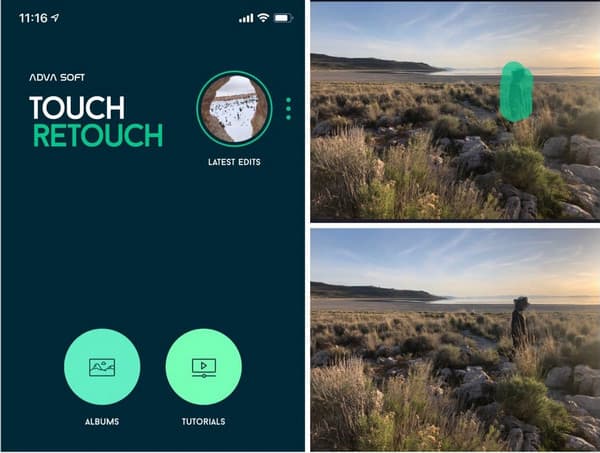
Vaihe 3.Sen jälkeen kosketa "Aloita" -painiketta käsitelläksesi korostetun osan. Vie kuva tai jaa se sosiaalisen median tilillesi.
Lue lisää
Usein kysytyt kysymykset jonkun kuvan rajaamisesta
-
Mikä on haastavin poistettava esine valokuvasta?
Haastavin vesileima, jota et voi poistaa, on jotain, jota on saatavana eri väreinä. Poistetun osan yhdistäminen samaan taustaan on haastavaa, ja saatat tarvita Photoshopin kuvan vääristyneen osan puhdistamiseen.
-
Mikä on helpoin tapa rajata henkilö valokuvassa?
Jos henkilö on kuvan vasemmalla tai oikealla puolella, tarvitset vain tavallisen kuvan rajauksen. Kuva saattaa kuitenkin heikentää kuvanlaatua, koska se noudattaa alkuperäistä kuvasuhdetta. Voit korjata sen valkoisella taustalla tai käyttää AnyRec Image Upscaleria kuvanlaadun parantamiseksi.
-
Mikä on tehokkain työpöytätyökalu leikkaamaan joku pois kuvasta?
Adobe Photoshop tunnetaan ammattimaisista työkaluistaan melkein kaiken muokkaamiseen. Ainoa ongelma tässä on, että kaikki eivät voi navigoida sen käyttöliittymässä. Mukana on liian monia työkaluja, joten vain ammattilaiset voivat käyttää sen pelottavia ominaisuuksia.
Johtopäätös
Jos joku, josta et pidä, on poikkeuksellisessa kuvassa, voit rajata hänet pois kuvasta käyttämällä parhaita tässä postauksessa suositeltuja työkaluja. Jos aiot käyttää ilmaista verkkotyökalua muokkausta varten, AnyRec Free Watermark Remover Online on paras vaihtoehto. Vieraile verkkosivustolla jo tänään ilman rekisteröitymistä tai tiliä luomatta ja muokkaa kaikkia valokuvia hikoilematta.
 Kuinka poistaa kuvan epäselvyys verkkotyökaluilla ja mobiilisovelluksilla kaikille laitteille
Kuinka poistaa kuvan epäselvyys verkkotyökaluilla ja mobiilisovelluksilla kaikille laitteille